「操作履歴」について
予約カードの「操作履歴」タブを活用して問題をスムーズに解決しましょう
🦅 WASIMILでは、施設運営の透明性とトラブル対応力を高めるために、2種類の操作ログを提供しています。
予約カードの「操作履歴」タブでは特定ゲストの操作を時系列で確認でき、「操作履歴ログ」ではシステム全体の履歴を横断的に把握できます。
誰が・いつ・何を行ったかがすぐわかり、トラブル対応や運営改善に役立ちます。
本記事では、予約カードの「操作履歴」タブの活用方法をご案内します。
目次
WASIMILにある2種類の操作ログ
WASIMILでは、予約カード内の「操作履歴」と「操作履歴ログ」の2種類のログを確認できます。用途に応じて使い分けてご活用ください。
予約カード > 操作履歴
特定のゲストに関する操作を時系列で確認できます。
使用例:
「このゲストの予約はいつ入ったのか?」といった個別の操作履歴を調査したい場合に便利です。予約カードのタブのひとつ「操作履歴」をクリックすると、誰が・いつ・どのような操作を行ったかを確認できます。
ログ > 操作履歴ログ
システム全体の操作履歴を一覧で確認できます。
使用例:
「清掃完了の報告を受けて客室状態を変更しようとしたが、すでに清掃済になっていた。その変更を誰がいつ行ったのか確認したい」といったケースに適しています。
このように、「予約カード内の操作履歴」は個別ゲストの確認用、「ログ内の操作履歴ログ」は全体の運用確認用として使い分けると効率的です。
予約カードの操作履歴にアクセスする手順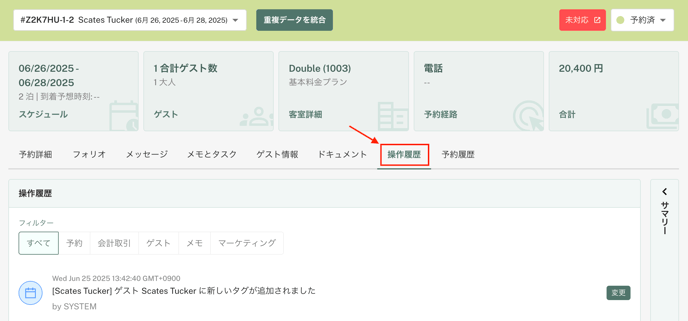
「操作履歴」タブは、予約カード画面の上部メニュー内にあります。画面右寄りに位置しています。
このタブをクリックすると、該当予約に対して誰が・いつ・どんな操作を行ったかを時系列で確認できます。
👉 予約カードへのアクセス方法についてはこちらをご確認ください。
「操作履歴」タブではどのような情報が表示されますか?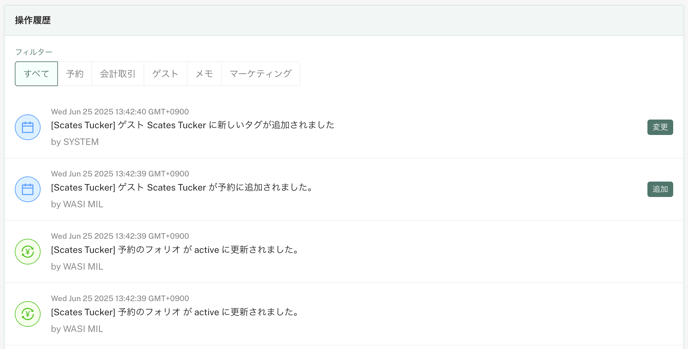
「操作履歴」タブでは、特定のゲストに関連するすべての操作ログを、日付と時刻の順に確認できます。最新の操作が上に表示され、古い履歴は下に並びます。各操作には、処理を行ったユーザー名(アカウント名)も表示されます。
操作履歴は、以下の5つのカテゴリーに分類されます:
-
予約
宿泊施設の追加、宿泊日や部屋の変更など、予約に関する操作 -
会計取引
フォリオの変更、支払い、チャージ追加などの会計関連の操作 -
ゲスト
ゲスト情報の編集やタグの追加など、ゲストに関する操作 -
メモ
ゲストノートの作成、編集、削除など、メモタブ内での操作 -
マーケティング
Eメールの送信、開封、クリックなどのマーケティング活動に関する操作
フィルター機能の使い方
操作履歴では、画面上部にある「フィルター」ボタンを使って、内容をカテゴリー別に絞り込むことができます。必要な情報だけを抽出して確認したいときに便利です。
-
すべて
すべての操作履歴を表示します(初期設定)。 -
予約
宿泊日や部屋の変更など、予約に関連する操作のみを表示します。 -
会計取引
フォリオの変更、支払い処理、チャージ追加など、会計に関する操作のみを表示します。 -
ゲスト
ゲスト情報の編集やタグ追加など、ゲストに関する操作のみを表示します。 -
メモ
ゲストノートの作成・編集・削除など、メモに関する操作のみを表示します。 -
マーケティング
Eメールの送信や開封など、マーケティング活動に関する履歴を表示します。
各操作履歴の詳細確認方法
- 操作履歴の詳細を確認するには、該当する履歴項目をクリックします。

- クリックすると「詳細情報」モーダルが表示され、「変更前」と「変更後」の2つの列で更新内容を比較できます。「変更前」は更新前のデータ、「変更後」は変更後の新しい情報を示します。
変更があった項目は、表内でハイライト表示されます。
例)上記画像では、「Status(ステータス)」が reserved(予約)から confirmed_reservation(予約確定)へと更新されたことがわかります。
このように、ステータス変更や部屋番号・チェックアウト日などの重要な更新履歴も、操作履歴の詳細から時系列で確認できます。
![Wasimil-Logo_Seal2-min.f4c04baf.png]](https://help.wasimil.com/hs-fs/hubfs/Wasimil-Logo_Seal2-min.f4c04baf.png?width=50&height=50&name=Wasimil-Logo_Seal2-min.f4c04baf.png)